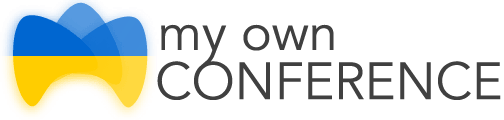Ідеальний вебінар без затримок і збоїв — це те, чого ведучий вебінару чекає від свого заходу. Але на практиці майже кожному спікеру та організатору вебінару, включаючи вас, доводилося бачити повідомлення скарги від учасників такого плану: “немає звуку”, “звук зник”, “де відео”, “не бачу лектора”, “а вебінар буде”, “а коли вебінар буде», «зник звук та відео», «зник звук» та подібні.
Скарги? Немає звуку? Немає відео? Хто тут?
Участь у вебінарах стала звичною справою для багатьох з нас, особливо в умовах сучасного цифрового світу. Однак, як і в будь-якій інтерактивній діяльності, можуть виникати певні технічні складнощі, які спричиняють незадоволення учасників. Проблеми зі звуком, відео, або з’ясування того, хто зараз на зв’язку, можуть перетворити продуктивну сесію на хаос, викликаючи жалоби та фрустрації. У цій статті ми розглянемо типові технічні виклики, з якими стикаються учасники вебінарів, та обговоримо можливі рішення та стратегії для їх вирішення, аби кожен наступний онлайн захід був якомога пліднішим і менш стресовим для всіх учасників.
Основні скарги
Звичайно, це не приємно, особливо якщо ведучий ще навіть не почав трансляцію.
Адже ведучий ретельно готувався до заходу, збирав матеріал, оформляв презентацію, намагався щосили. І йому, звичайно, хочеться, щоб кожен учасник вебінару зміг оцінити всю працю, добре чув і бачив. Але інтернет продовжує бути інтернетом, дешевим, дорогим, швидким і не дуже…
Що ж робити, якщо учасники скаржаться?
Насамперед, не панікувати. Технічні проблеми на вебінарі хоч і неприємна, але майже неминуча частина прямих ефірів. Головне не хвилюйтеся, вашої провини в цьому немає. Та й вплинути вам і нам дуже складно.
Щоб вебінар був бездоганним, потрібно, щоб у всіх провідних та учасників був надійний інтернет — від 10 Мбіт/с і вище (тут працює принцип чим більше, тим краще), браузер останньої версії, ліцензований оновлений Windows або MacOS та потужний комп’ютер, бажано куплений не більше ніж кілька років тому… Ех, мрії, мрії…
Насправді все далеко від ідеалу: люди дивляться вебінари в метро, тролейбусі, трамваї, на зупинці, під мостом або за кермом, де інтернет за визначенням не є стабільним. Крім того, телефон, планшет, браузер та операційна система, можливо, ніколи не оновлювалися. Та й Windows встановлений знайомим із «болванки», а комп’ютеру пішов другий десяток років і таке інше.
До того ж тут підключається і людський фактор. Учасники вебінарів можуть бути далеко не впевненими користувачами ПК та навіть власного телефону. Для них можуть бути важкі в розумінні такі речі, як браузер, браузерний рядок, стабільність і швидкість підключення і т.д.
Крім того, ніхто не скасовував улюблені фрази кожного працівника підтримки: “ой, колонки забув включити”, “як гучність на телефоні відрегулювати?” Адже учасник не чує вас, незадоволений і виплескує свої емоції в чаті.
Але за всього вищесказаного, навіть у неідеальних умовах учасникам зі скаргами на звук та відео можна допомогти. Для цього можете надати їм низку рекомендацій.
1. Переконайтеся, що вебінар уже розпочався
Якщо на вебінарі немає звуку та відео, то швидше за все він ще не розпочався. Часто вебінар починається на 5-10 хвилин пізніше за призначений час, так щоб усі учасники встигли приєднатися до трансляції.
Коли ведучий виступає на вебінарі, то відповідне віконце з’являється у вебінарній кімнаті.

Якщо віконця немає, і на екрані напис «чекайте увімкнення ведучого», значить вебінар ще не почався. Дочекайтеся початку трансляції.
2. Перевірте, чи увімкнено звук на вашому пристрої
Особливо це стосується мобільних пристроїв, де багато хто воліє встановлювати беззвучний режим.
Щоб перевірити, чи звук на пристрої, відкрийте будь-яке відео або аудіофайл. Якщо звуку немає, перевірте гучність у системі, під’єднайте гарнітуру або колонки.
На домашніх комп’ютерах можуть бути не тільки колонки, а й звукова карта.
3. Розвантажте інтернет підключення
Вебінар потребує швидкісного інтернету. Більшість технічних проблем на вебінарі виникає через його відсутність. Наприклад, у сусідній кімнаті чоловік, брат, бабуся, кішка дивляться телевізор з IPTV, а син у цей час CS:GO стягує з торентів.
Отже, що робити, щоб покращити інтернет? Ми писали про це в окремій статті: 10 способів збільшити швидкість інтернету
Якщо коротко, то:
- Відберіть інтернет у сусідів
- Зупиніть усі завантаження з Інтернету, закрийте всі зайві вкладки браузера.
- Підійдіть якомога ближче до модема, щоб між вами та роутером не було стін.
- Під’єднайте інтернет не через Wi-Fi, а по шнурку.
- Відключіть від Інтернету пристрої, які не використовуєте зараз.
- Попросіть сім’ю не завантажувати інтернет під час вебінару, тим більше якщо віндля вас є дуже необхідним.
4. Змініть браузер
Якщо ведучого, як і раніше, не видно і не чути, але інші учасники не скаржаться в чаті на відсутність звуку та відео, то найпростішим рішенням буде змінити браузер.
На комп’ютерах ми рекомендуємо використовувати браузер Google Chrome, оновлений до останньої версії. На мобільних пристроях краще використовувати браузери Google Chrome, Mozilla Firefox для пристроїв на базі Android та Safari для iOS.
5. Розвантажте комп’ютер
Якщо комп’ютер не сильно потужний, та ще й навантажений безліччю відкритих програм та вкладок у браузері, то це може позначитися на вебінарі. Тому вимкніть усі програми, які не використовуєте зараз. Особливо це стосується програм, які запускаються автоматично після включення комп’ютера: Skype, Viber, Zoom, Торент і т.д.
6. Надішліть інструкцію перед вебінаром
Допоможіть своїм учасникам розібратися, як брати участь у вебінарі. Прикріпіть у листі із запрошенням посилання на інструкцію учасника. Підкажіть, як можна зв’язатися з вами чи технічною підтримкою.
Якщо ви дочитали до цього рядка, а учаснику все ще погано нічого не допомогло, то порадьте йому змінити комп’ютер і навіть місце участі.
Що робити, якщо учасник занадто зайнятий/не хоче розбиратися? Варто все-таки пояснити, що вебінар потребує певного обладнання та хорошого інтернету і, на жаль, із цього не може бути винятків. Попросіть такого учасника звернутися за допомогою на MyOwnConference.
Ми можемо допомогти у розв’язанні технічних проблем учасників в індивідуальному порядку. Для цього потрібно написати нам в онлайн чат або на пошту support@myownconference.com.
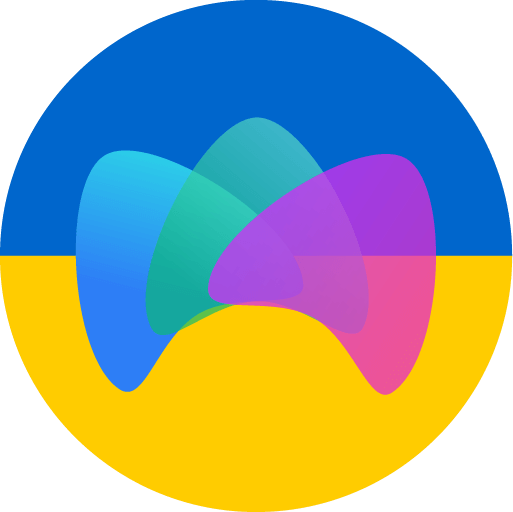
Блог сервісу вебінарів MyOwnConference.com. Пишемо про проведення вебінарів, дистанційну освіту, онлайн-конференції. Допомагаємо на всіх етапах проведення вебінарів.